Meskipun dimungkinkan untuk berbagi file di Linux menggunakan alat seperti Samba, FTP dan SSH, utilitas ini sering kali memerlukan mengutak-atik perintah terminal dan tidak ada GUI dalam banyak kasus. Banyak orang lebih menyukai metode ini, namun artikel ini berfokus pada alternatif GUI yang mudah digunakan yang menyediakan fungsionalitas serupa.
Jadi mari kita melompat masuk.
GSConnect / KDE Connect (Antara desktop, desktop ke/dari Android)
Persyaratan: Baik penerima dan pengirim harus menginstal dan menjalankan aplikasi Android GSConnect atau KDE Connect selama berbagi file.
GSConnect adalah implementasi dari KDE Connect, diadaptasi khusus untuk desktop GNOME.
KDE Connect adalah aplikasi lintas platform gratis dan open source yang memungkinkan perangkat Linux dan Android Anda untuk berkomunikasi satu sama lain selama mereka berada di jaringan yang sama. Anda dapat berbagi konten dengan aman seperti notifikasi, file, dan pesan SMS. KDE Connect juga memungkinkan Anda untuk mengontrol desktop Anda melalui ponsel Android.
GSConnect tersedia sebagai ekstensi Gnome Shell dan dapat diinstal dari sini. Aplikasi KDE Connect Play Store dapat diunduh dari sini. Perhatikan bahwa GSConnect mungkin tidak berfungsi jika aplikasi desktop KDE Connect diinstal pada perangkat Anda, jadi Anda disarankan untuk menginstal hanya salah satu dari keduanya.
Setelah menginstal ekstensi, klik ikon daya di panel atas, lalu klik "Perangkat Seluler" untuk memperluasnya, diikuti dengan klik "Pengaturan Seluler" seperti yang ditunjukkan pada tangkapan layar di bawah:
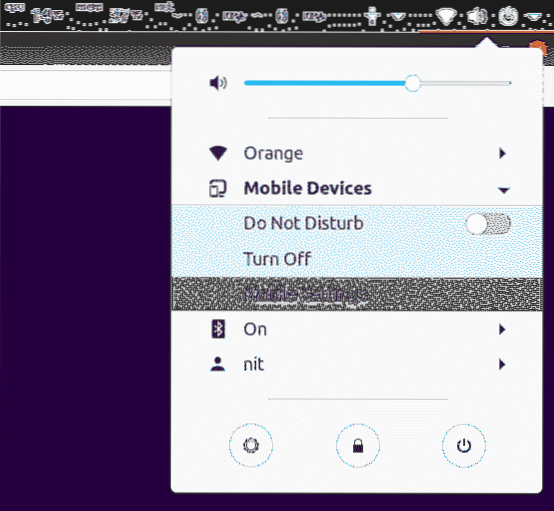
Klik tombol tiga titik yang terletak di bilah atas jendela aplikasi baru yang baru saja diluncurkan, lalu klik tombol “Bagikan” untuk mulai berbagi file dengan perangkat lain yang memiliki aplikasi Android GSConnect atau KDE Connect yang diinstal. Jika Anda diminta untuk "menyandingkan" perangkat, cukup ikuti petunjuk di layar untuk memasangkan perangkat.

Anda juga dapat mengirim file dari perangkat Android ke PC desktop. Opsi untuk mengirim file akan muncul setelah Anda menyelesaikan proses pairing. Anda mungkin juga harus memberikan akses penyimpanan, izin baca dan tulis ke aplikasi Android KDE Connect.
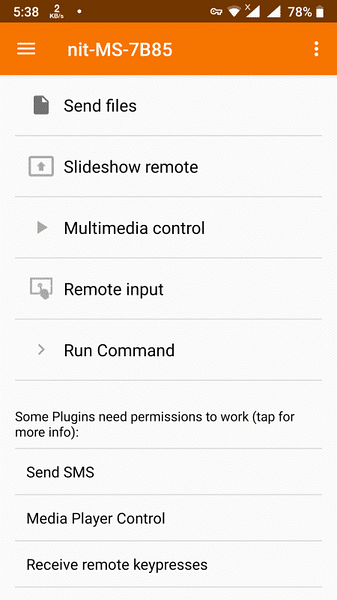
Berbagi LAN (Antara Desktop)
Persyaratan: Baik penerima dan pengirim harus menginstal dan menjalankan aplikasi LAN-Share selama berbagi file.
LAN-Share, seperti namanya, adalah aplikasi transfer file Jaringan Area Lokal (LAN) untuk Linux. Ini dapat digunakan untuk mentransfer seluruh folder atau beberapa file secara nirkabel tanpa memerlukan konfigurasi tambahan.
Build LAN-Share terbaru dalam bentuk AppImage dapat diunduh dari sini. Setelah mengunduh aplikasi, buat itu dapat dieksekusi menggunakan pengelola file Anda. GUI cukup lurus ke depan, Anda hanya perlu mengklik tombol "Kirim", pilih file dan kemudian pilih penerima untuk memulai berbagi file.
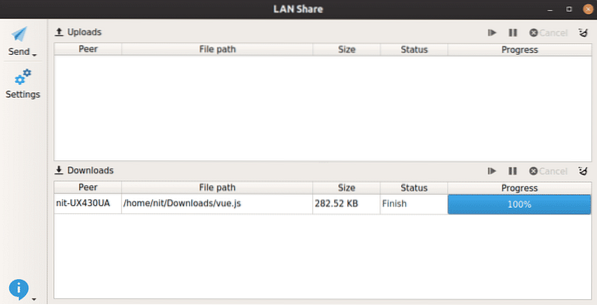
Teleportasi (Antara Desktop)
Persyaratan: Baik penerima dan pengirim harus menginstal dan menjalankan aplikasi Teleport selama berbagi file.
Teleport adalah aplikasi GTK3 sederhana dan minimalis untuk berbagi file antara PC Desktop yang berjalan di jaringan lokal yang sama.
Untuk menginstal teleport di Ubuntu, jalankan perintah di bawah ini:
$ sudo apt install flatpak$ flatpak remote-add --if-not-exists flathub https://flathub.org/repo/flathub.flatpakrepo
$ flatpak instal flathub com.pecahan.teleportasi
Untuk menjalankan aplikasi, klik ikon aplikasi di peluncur aplikasi atau jalankan perintah di bawah ini:
$ flatpak run com.pecahan.teleportasiSetelah Anda meluncurkan aplikasi teleportasi, itu akan secara otomatis mendeteksi aplikasi teleportasi lain yang berjalan di PC berbeda di jaringan yang sama. Yang harus Anda lakukan adalah mengklik "Kirim File" dan ikuti petunjuk di layar.
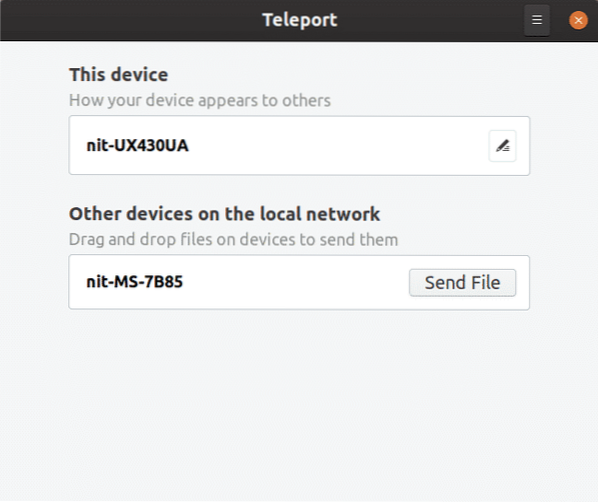
NitroShare (Antara Desktop)
Persyaratan: Baik penerima dan pengirim harus menginstal dan menjalankan aplikasi NitroShare selama berbagi file.
NitroShare adalah aplikasi lintas platform yang sederhana namun efektif untuk berbagi file antar perangkat di jaringan lokal yang sama. Apa yang membuatnya berbeda dari yang lain adalah kemampuannya untuk berbagi file antara sistem operasi yang berbeda untuk desktop. NitroShare tersedia untuk Linux, Windows dan macOS.
NitroShare dapat diunduh dari repositori resmi Ubuntu, Anda dapat menginstalnya dengan menjalankan perintah di bawah ini:
$ sudo untuk menginstal nitroshareAnda dapat meluncurkan NitroShare dari peluncur aplikasi, namun Anda mungkin tidak melihat jendela GUI apa pun saat terbuka di dok ke baki sistem. Cukup klik pada indikator di baki sistem dan itu akan memberi Anda menu kecil untuk melihat dan memulai transfer.
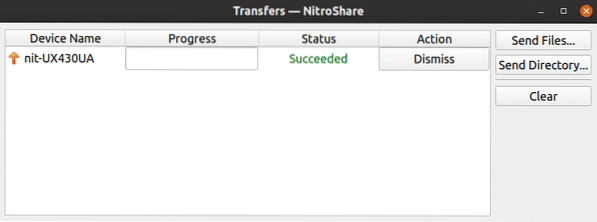
TrebleShot (Antara Desktop, Desktop ke Android, Android ke Desktop)
Persyaratan: Baik penerima dan pengirim harus memiliki aplikasi Android TrebleShot-Desktop atau TrebleShot yang diinstal dan berjalan selama berbagi file.
TrebleShot adalah aplikasi sumber terbuka dan gratis untuk perangkat Android dan desktop yang memungkinkan Anda mengirim dan menerima file melalui jaringan lokal.
Aplikasi Android TrebleShot dapat diunduh dari Play Store. Aplikasi desktop dapat diunduh dari sini dalam bentuk AppImage.
Setelah meluncurkan aplikasi, Anda akan menemukan tab "Transfer" dengan tombol "Kirim File" di bagian bawah. Cukup klik tombol untuk memulai transfer file dan ikuti petunjuk di layar. TrebleShot juga memungkinkan Anda untuk berbagi pesan teks antar perangkat menggunakan tab "Aliran teks".
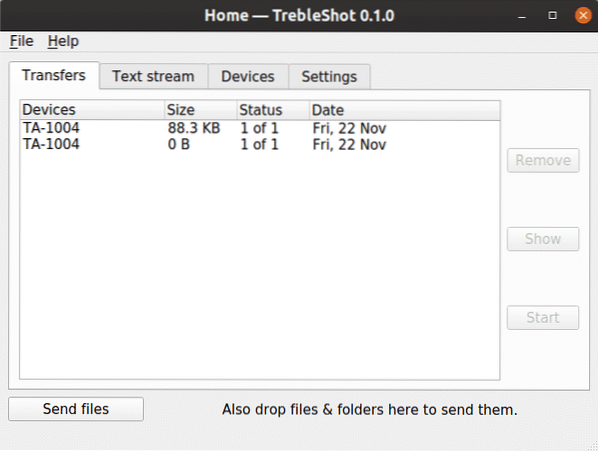
UI aplikasi Android bersih, minimalis, dan fungsional.
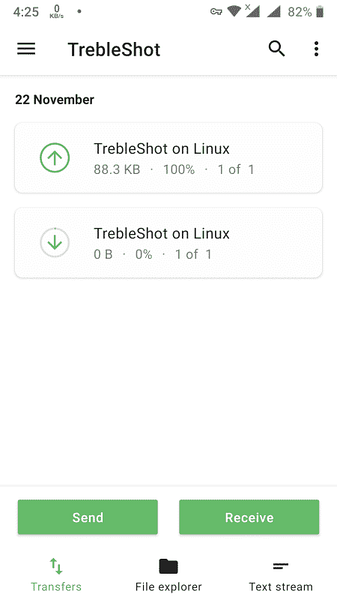
Snapdrop (Antara Desktop, Desktop ke/dari Android, Antara Perangkat dan Browser Chrome atau Firefox)
Persyaratan: Baik penerima dan pengirim harus memiliki https://snapdrop.net/ URL dibuka di browser yang didukung.
Snapdrop adalah aplikasi web berbagi file lokal yang berjalan di browser Anda. Terinspirasi oleh Airdrop Apple, Ini menciptakan koneksi P2P menggunakan WebRTC untuk berbagi file. File Anda tidak pernah disimpan di server mana pun dan bahkan tidak menggunakan database.
Untuk mulai berbagi file, cukup buka https://snapdrop.net/ URL di browser yang berjalan di perangkat penerima dan pengirim.
Snapdrop akan secara otomatis mendeteksi perangkat penerima dan akan menampilkan ikon, platform, dan nama browser. Klik ikon perangkat untuk mulai berbagi.
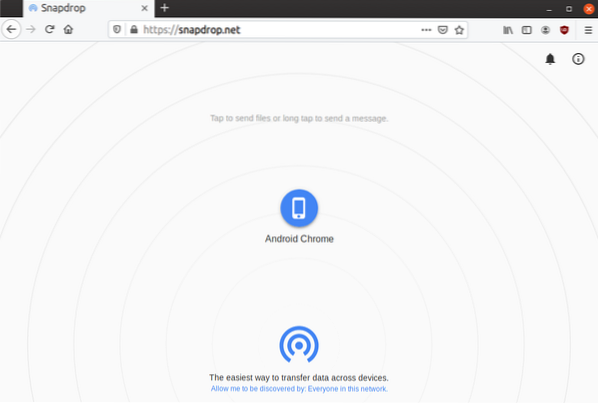
Snapdrop yang berjalan di Chrome untuk Android dengan benar mendeteksi Firefox yang berjalan di Ubuntu dengan https://snapdrop.net/ URL dibuka di tab, seperti yang ditunjukkan pada tangkapan layar di bawah ini:
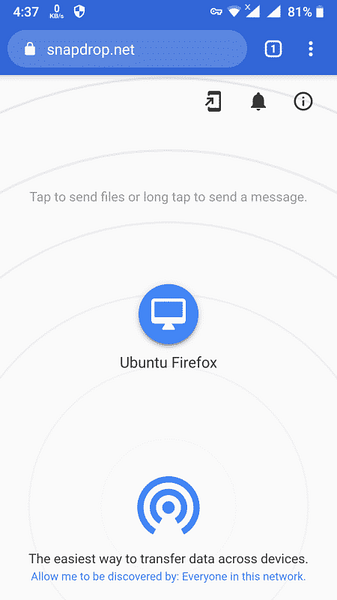
Setelah Anda membagikan file, penerima akan mendapatkan pemberitahuan di browser untuk mengunduh file.
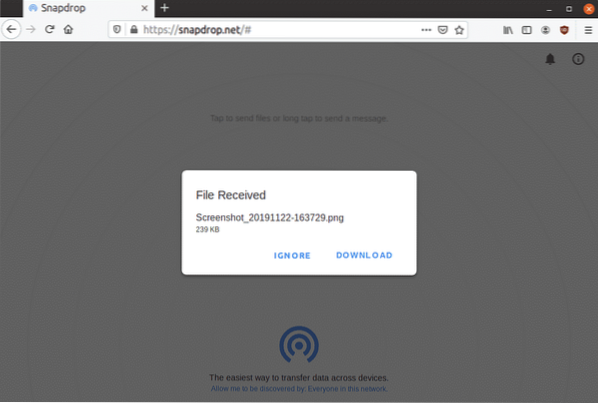
Sejauh ini, ini adalah metode favorit saya untuk berbagi file antar perangkat dan tidak terbatas pada OS tertentu. Berbagi file terbatas pada rekan-rekan di jaringan lokal saja dan seperti yang dinyatakan sebelumnya, Anda tidak perlu khawatir tentang file Anda pergi ke server pihak ketiga mana pun.
Untuk menyimpulkan, saya akan merekomendasikan Anda untuk mencoba aplikasi ini setidaknya sekali untuk mengukur utilitas mereka sesuai dengan kasus penggunaan Anda. Banyak dari aplikasi ini menyediakan fungsionalitas tambahan selain berbagi file. KDE Connect / GSConnect pada dasarnya adalah pisau tentara swiss yang memungkinkan Anda melakukan banyak hal dari jarak jauh di PC Desktop Linux Anda.
 Phenquestions
Phenquestions

